国旅手游网提供好玩的手机游戏和手机必备软件下载,每天推荐精品安卓手游和最新应用软件app,并整理了热门游戏攻略、软件教程、资讯等内容。欢迎收藏
网友破色提问:win10无限重启的详细处理教程图解
今天小编讲解了关于win10无限重启的详细处理教程,相信大家通过学习,在以后的操作中一定会得心应手。
1、制作USB启动盘,并从u盘启动
将微软原版Windows10镜像写入U盘后即可得到带有恢复环境的USB启动盘。
2、进入恢复环境进行修复
从u盘启动后,你会看到下面的画面:
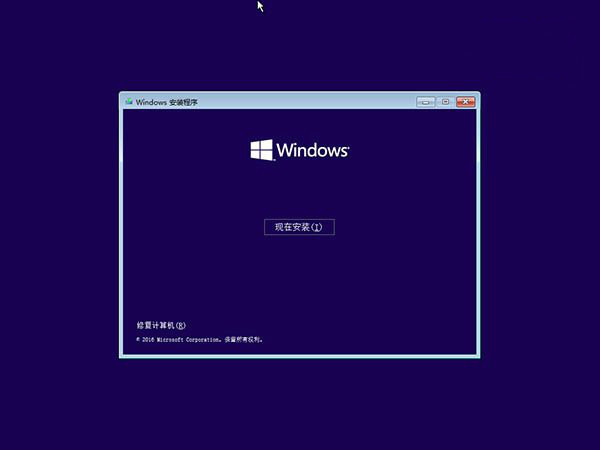
▲点击左下角的“修复计算机”
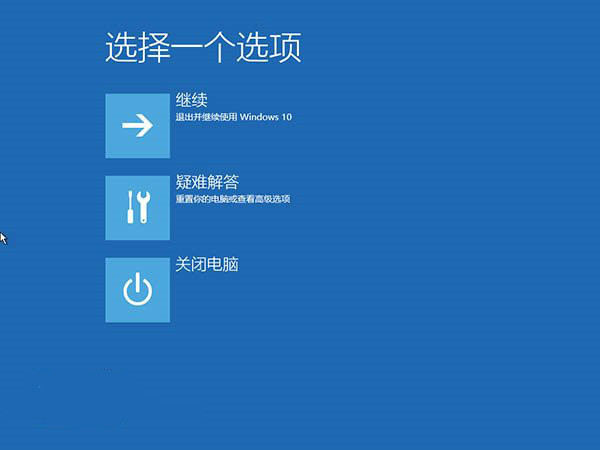
▲选择“疑难解答”
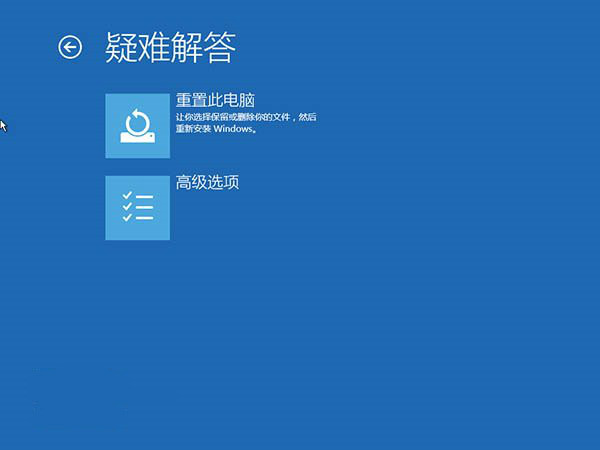
▲选择“高级选项”
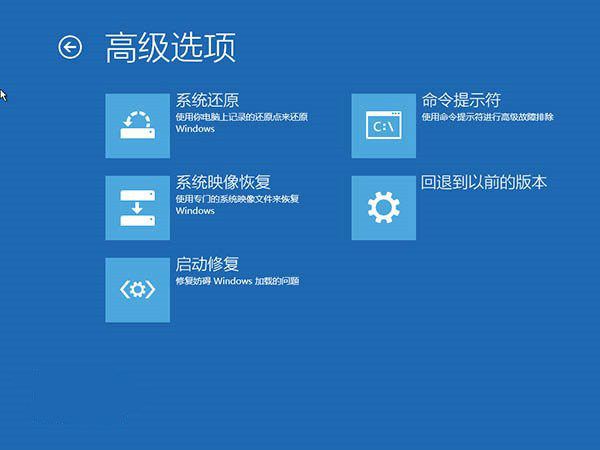
▲选择“命令提示符”
之后会打开命令提示符,如果提示你输入密码,请输入自己的Windows登录密码。
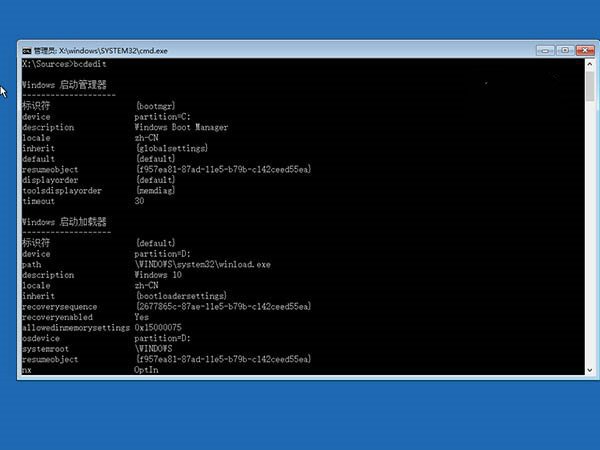
▲在命令提示符中输入bcdedit回车,你会看到上图所示的结果,找到名为resumeobject的条目,记录下后面的一长串字符(即GUID)。
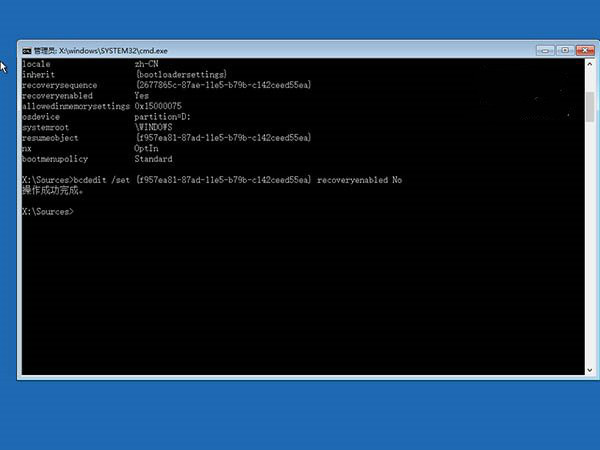
▲接着输入bcdedit /set {GUID} recoveryenabled No回车运行,运行该命令后就会暂时禁用系统的自动启动修复功能,其中的{GUID}即为上一步中记录的字符。
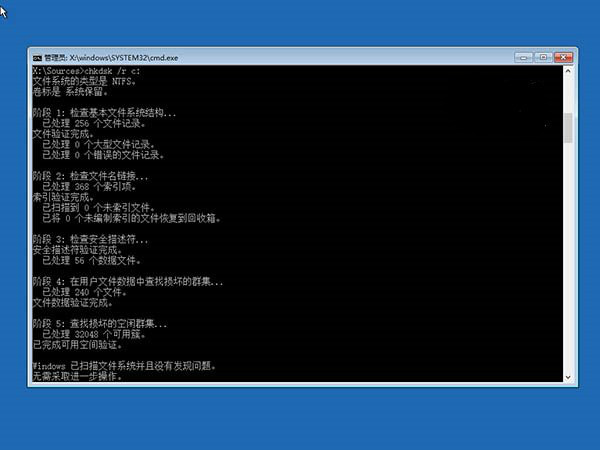
▲最后输入chkdsk /r c:回车,系统会自动检查文件系统错误。检查完成之后再重启电脑,一般情况下即可恢复正常。不过在重启之前,建议再执行一下系统文件修复命令,以修复系统中可能已损坏的文件。方法:
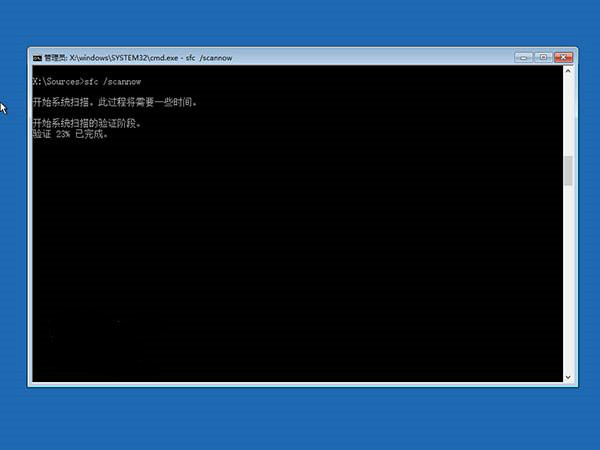
▲输入sfc /scannow回车,之后会开始系统文件的扫描验证。这需要一点时间,请保持耐心。
修复完成之后重启即可。
上面就是小编带来的win10无限重启的详细处理教程,你们都学会了吗?
关于《win10无限重启的详细处理教程》相关问题的解答何以小编就为大家介绍到这里了。如需了解其他软件使用问题,请持续关注国旅手游网软件教程栏目。
版权声明:本文内容由互联网用户自发贡献,该文观点仅代表作者本人。本站仅提供信息存储空间服务,不拥有所有权,不承担相关法律责任。如果发现本站有涉嫌抄袭侵权/违法违规的内容,欢迎发送邮件至【1047436850@qq.com】举报,并提供相关证据及涉嫌侵权链接,一经查实,本站将在14个工作日内删除涉嫌侵权内容。
本文标题:【win10无限重启的详细处理教程[win10无限重启的详细处理教程]】
本文链接:http://www.citshb.com/class279602.html
